Провідник Windows важко назвати повноцінним інструментом для роботи з дисками та файлами операційної системи. Скоріше це досить непогана реалізація організації простору комп’ютера в стилі мінімалізму.
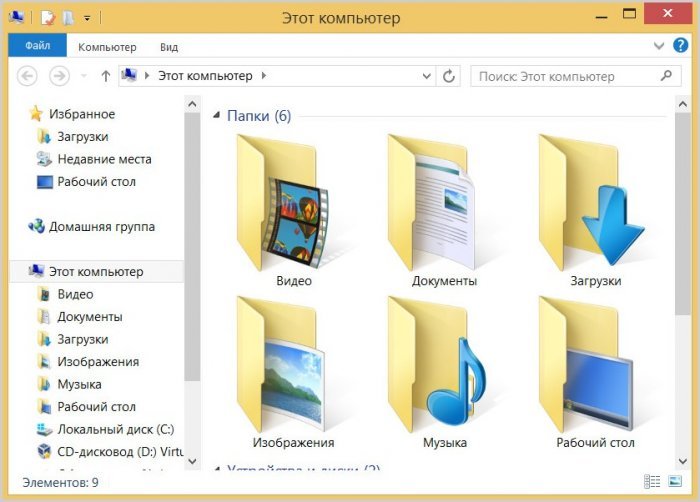
Рано чи пізно будь-якій «подорослішала» новачкові потрібна буде більш продуктивна альтернатива у вигляді сторонніх файлових менеджерів. Практично всі сторонні файлові менеджери, крім наявності додаткового функціоналу, дозволяють працювати з файлами системи в декількох міні-вікнах всередині вікна самої програми або в окремих вкладках. Природно, це не може не сприяти більш ефективній роботі з комп’ютером.
Компанія Microsoft удосконалювати системний провідник не поспішає. Навіть в підготовлювану до офіційного виходу в цьому році версії Windows 10 у провіднику, крім зміненого дизайну іконок, ми не побачимо нічого кардинально нового. Що стосується роботи з вкладками, складається думка, що софтверному гігантові ця ідея і зовсім не по душі. Взяти хоча б історію еволюції штатного браузера Internet Explorer. Можливістю відкриття сайтів в різних вкладках в рамках єдиного вікна, а не в окремих вікнах, штатний браузер Windows обзавівся набагато пізніше, ніж сторонні браузери, зокрема, Opera та Mozilla Firefox.
Дарма розробники Windows не розглядають ідею поступового розвитку функціоналу провідника (хоча б дрібними кроками). Приміром, та ж можливість працювати з декількома вкладками в єдиному вікні провідника навряд чи б ускладнила роботу новачків з операційною системою. Всього лише одна нещасна кнопка відкриття нової вкладки, як в браузері, навіть була б і непомітна. Це був би той же системний провідник з деревоподібним відображенням розділів і папок комп’ютера зліва і показом їх вмісту у вікні праворуч. Тільки при роботі з кількома активними вікнами було б більше порядку і зручностей.
Ефективна робота з провідником Windows, що підтримує кілька вкладок, на зразок браузера
Ідею з вкладками системного провідника можна реалізувати і без участі розробників Microsoft. Все те, що не зробили вони, обов’язково зроблять, якщо ще не зробили, сторонні розробники. Так, надати однооконному системного провіднику зручний інтерфейс з підтримкою безлічі відкритих вкладок допоможе невелика програмка Clover від китайських розробників, інсталятор якої можна завантажити з Яндекс.Диска.
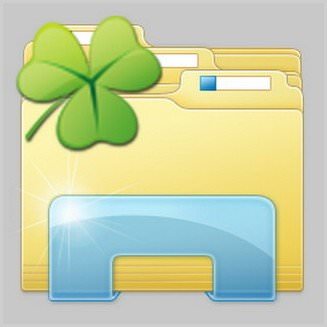
Програму Clover можна використовувати абсолютно безкоштовно. Clover не є твикером, це невелика надбудова для системного провідника, яка вбудовується в нього, додаючи механізм роботи з безліччю вкладок за аналогією з браузером.
Оновлений інтерфейс провідника Windows напевно сподобається любителям браузера №1 у світі – Google Chrome. Після інсталяції програми Clover системний провідник буде дуже схожий на Хром: панель з’явилися вкладок буде виконана в стилі вкладок браузера від Google.
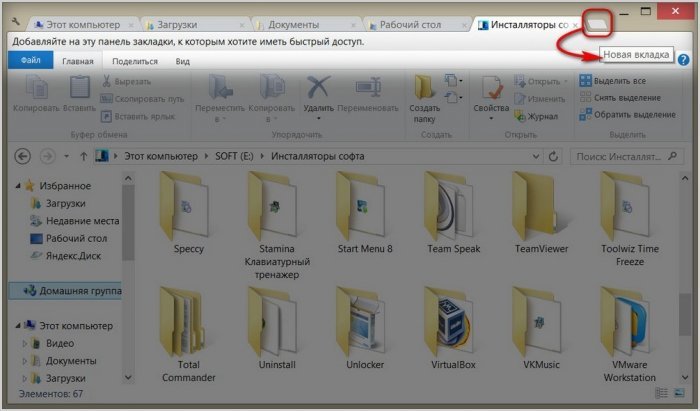
Провідник Windows перетвориться на подобу браузера Google Chrome відразу ж після установки програми Clover. Не потрібно навіть ніякої перезавантаження комп’ютера. При деінсталяції програми весь її функціонал безслідно зникне, а системний провідник прийме колишній вигляд, і не потрібно перезарузка.
Точно так, як і браузерах, контекстне меню, викликане на вкладках провідника Windows з оновленим дизайном, запропонує опції для впорядкування цих вкладок.
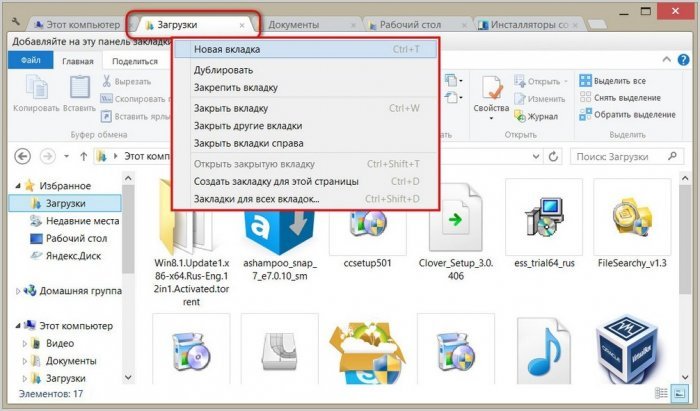
Утримуючи вкладки системного провідника лівою клавішею мишки, їх, як і вкладки браузера, можна міняти місцями.
Крім реалізації вкладок в системному провіднику, програма Clover запам’ятовує раніше відкриті вкладки і відновлює їх при відкритті провідника. Як і в браузерах, раніше відкриті вкладки провідника Windows при запуску відкриються рівно в тому стані, в якому були закриті. Єдине, що необхідно перевірити, чи включена ця опція в налаштуваннях, що з’явилися в системному провіднику завдяки програмі Clover. Кнопка налаштувань буде знаходитись в лівому верхньому кутку. Тиснемо її, вибираємо «Налаштування» і, якщо галочка опції «Останні відкриті сторінки» не виставлена, виставляємо її.
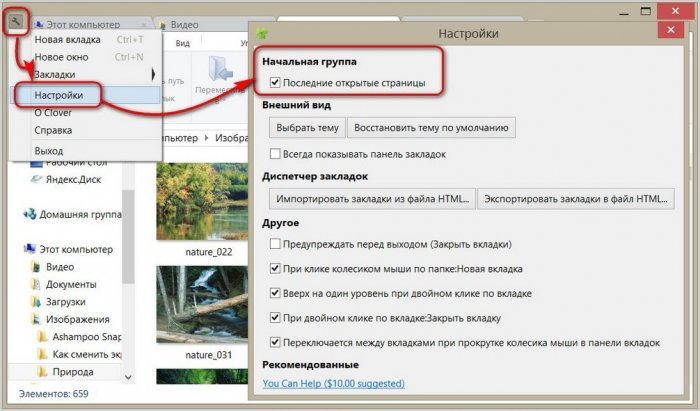
Програма Clover додає в провідник Windows і панель закладок. Експортовані в файл «.html закладки будь-якого браузера можна додати на панель системного провідника, щоб можна було оперативно потрапити на обрані сайти під час роботи з файлами комп’ютера. Експортуємо закладки браузера і додамо їх в провідник Windows. Як і в попередньому випадку, тиснемо кнопку в лівому верхньому кутку, вибираємо «Налаштування», натискаємо «Імпортувати закладки з HTML-файлу» і вибираємо експортований файл «.html». Перевіряємо, виставлена галочка опції «Завжди показувати панель закладок».
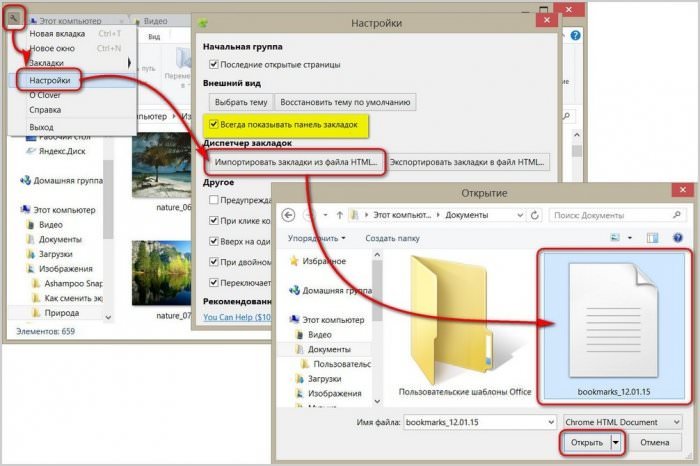
Деякі з закладок можемо видалити, залишивши на панелі провідника тільки найбільш відвідувані сайти, щоб не шукати їх у мішури інших обраних веб-ресурсів, як це відбувається в закладках браузера у багатьох користувачів.
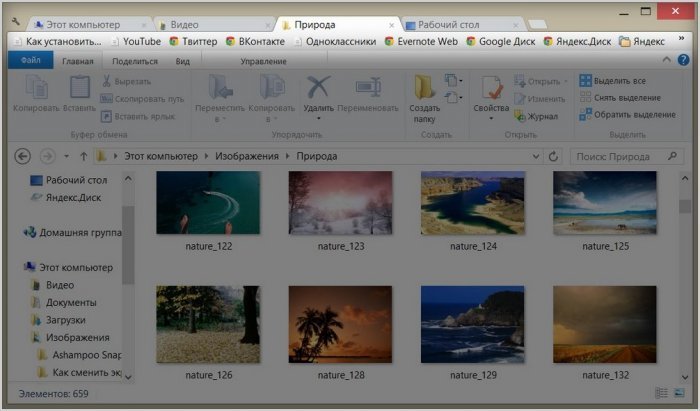
На панелі провідника Windows, крім закладок обраних сайтів, можна додавати також локальні ярлики додатків, папок, файлів. Щоб останні зручно розмістилися вгорі системного провідника, досить перетягнути їх на панель.
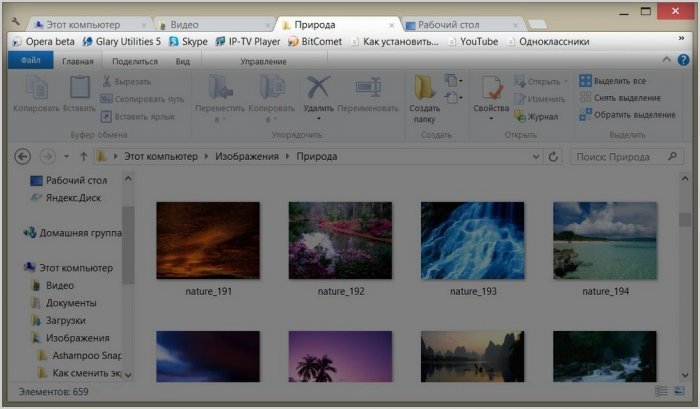
Перетворити провідник у подобу браузера Google Chrome за допомогою програми Clover можна у всіх версіях Windows. Як вже згадувалося, Clover – це лише надбудова до системного провіднику, а не окремий файловий менеджер, тому і працювати творіння китайських розробників буде у єдиному з «explorer.exe» процесі, при цьому не споживаючи окремо ресурси комп’ютерного пристрою. І це чудова новина для власників бюджетних нетбуків і стареньких збірок ПК, адже вони зможуть поліпшити ефективність своєї роботи, не боячись, що додавання нового функціоналу може позначитися на загальному швидкодії системи.


